システムのハードウェア / ソフトウェア / ネットワーク / Windows 情報をツリー表示!「Aspia」。
Aspia
Aspia
システムのハードウェア / ソフトウェア 情報を調査し、結果をツリー形式で一覧表示してくれるソフト。
コンピュータに搭載されている CPU / ハードドライブ / モニタ / ビデオカード / メモリ / ネットワークカード / BIOS / マザーボード、インストールされているWindows の詳細情報 / プロダクトキー、プリンタ をはじめ、インストール済みのWindows アップデート / プログラム / ドライバー、その他 環境変数 / 共有フォルダ / システムフォルダ / スタートアッププログラム... 等々の情報を表示・確認 することができます。
「Aspia」は、コンピュータ内の各種情報を調査&一覧表示 してくれるソフトです。
システムの
- ハードウェア情報
CPU / メモリ / 各種ドライブ / モニタ / ビデオアダプタ / BIOS / マザーボード / プリンター 等 - ソフトウェア情報
Windows アップデート / 各種アプリケーション / サービス / ドライバー / 関連付け 等 - ネットワーク情報
ネットワークカード / 通信状況 / 共有フォルダ / Internet Explorer 等 - Windows 関連情報
プロダクトキー / プロダクトID / 環境変数 / システムファイル / フォント / デスクトップ環境 等々
詳細なハードウェア情報はもちろん、インストールされているWindows アップデート / アプリケーション も表示&管理 することができ、さらには環境変数やシステムフォルダ、共有フォルダ、IE 設定、通信中のアプリケーション、スタートアッププログラム 等々も確認できたりします。
尚、調査結果の情報はHTML / CSV / INI / TXT / RTF ファイルとして出力することもでき、また選択した情報のみを手動でクリップボードにコピーしたりすることも可能となっています。
インターフェースは英語ですが、使われている用語は一般的なものなので、特に分かりにくいということもないと思います。
ちなみに、CPU / ハードディスク の温度をタスクトレイ上に表示させる機能も付いています。
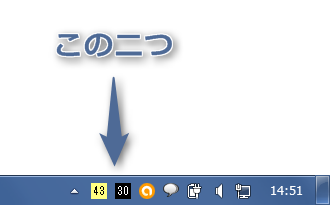
使い方は以下のとおり。
-
インストール時の注意
- インストール途中の「Installation Method」という画面で、ポータブルインストールを選択できるようになっています。
「Aspia」をポータブルアプリケーションとして使いたい場合は、ここで「Portable installation」を選択しておきます。

- 次の「Choose Components」という画面では、インストールするコンポーネントを個別に指定できるようになっています。
おそらく、ほとんどの人にとってロシア語&ウクライナ語 の言語ファイルとヘルプは必要ないと思われますので、

- Language Files → Russian / Ukrainian
- Help Files → Russian / Ukrainian
- ポータブルインストールを行う場合、「Choose Install Location」画面でインストールフォルダを適当な場所に変更しておくとよいでしょう。

-
実際に使う
- 「aspia.exe」(もしくは「aspia64.exe」)を実行します。
- システム情報の分析が行われ、結果がツリー形式で一覧表示されます。
(各情報の意味は、最後に紹介します) 表示されたリストパネル内の情報を右クリックすることで、- Copy String - 文字列(名前&値)をコピー
- Copy Value - 値をコピー
- Copy Name - 名前(パラメータ)をコピー
- Remove - アンインストール
- Modify - 修正
- Remove from registory - インストール情報をレジストリから削除
- 表示された情報を元に、レポートを作成することもできます。
レポートの作成を行う時は、ツールバー左端にある「Save report」ボタンをクリックし、- Current Page - 現在のページをレポートに書き出す
- All Categories - 全ての情報をレポートに書き出す
- Selected Categories - 選択したカテゴリの情報のみを書き出す
「Selected Categories」を選択した場合、続いて「Save Report」という画面が表示されるので、レポートに含める情報にチェック → ファイルの出力先フォルダ&ファイル名を指定し、それから「Save」ボタンをクリックします※2。2 レポートに含める情報が多ければ多いほど、処理に時間がかかる)
(加えて、ファイルサイズが非常に大きくなる) - CPU / ハードディスク の温度を、タスクトレイ上にアイコン表示する機能も付いています。
この機能を使いたい時は、次のような操作を行います。
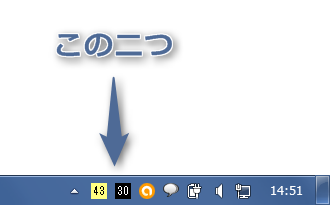
- ツールバー上の設定ボタン
(
 )
をクリックします。
)
をクリックします。 - 設定画面が表示されるので、左メニュー内の「System Tray」を選択。

- 上部の「Show sensor icons in tray」にチェックを入れ、その下にある枠の中で温度チェックするデバイスにチェックを入れておきます。
- これで準備完了ですが、必要であれば「Processor Icons」欄でCPU 温度アイコンの文字色&背景色を、「Hard Drive Icons」欄でディスク温度アイコンの文字色や背景色を設定しておきます。
- あとは、下部にある「Save」ボタンをクリックし、設定画面を閉じればOK。
- ツールバー上の設定ボタン
(
- 最後に、「Aspia」で解析できる情報をざっと紹介していきます。
Summary Infomation - システムの要約-
Operating System - OS
- OS Name - OS の名前
- OS Architecture - アーキテクチャ
- Computer Name - コンピュータの名前
- Current User Name - 現在ログインしているユーザーの名前
- System Uptime - 連続起動時間
- Install Date - インストール日時
- Local Date - 現在の日付
- Local Time - 現在の時刻
-
Internet Explorer
- Version - バージョン
- Start Page - スタートページ
- Use Proxy - プロキシ接続の状態
- Proxy Address - プロキシのアドレス
-
Central Processor - CPU
- Name - モデル名
- Manufacturer - メーカー
- CPU Architecture - アーキテクチャ
- Physical Cores - 物理コアの数
- Logical Processors Count - 論理コアの数
-
Hard Drives
- 名前 / フォーマットの種類 / 空き容量 / 総容量 を、ドライブごとに確認することができます。
-
Monitor
- モニタの名前 / 画面解像度 / インチ を確認することができます。
-
Network Cards - ネットワークカード
- ネットワークカードの名前 / 接続状態(接続されている場合は、ローカルIP も)を確認することができます。
-
Memory - メモリ
- Total Memory - 総容量
- Free Memory - 空き容量
- Used Memory - 使用容量
- Utilization - 使用率
- Total Page File - ページファイルの総容量
- Free Page File - ページファイルの空き容量
- Used Page File - ページファイルの使用容量
- Utilization - 使用率
- Total Virtual Memory - 仮想メモリの総容量
- Free Virtual Memory- 仮想メモリの空き容量
- Used Virtual Memory- 仮想メモリの使用容量
- Utilization - 使用率
Hardware - ハードウェア- DMI
- BIOS - BIOS の情報
- System - パソコンのメーカー、型番、シリアルナンバー 等
- Motherboard - マザーボードの情報
- Chassis - パソコンの概要的な情報
- Caches - キャッシュメモリ情報
- Processors - CPU のメーカー、モデル名、クロック周波数、電圧 など
- Memory Devices - メモリ 情報
- System Slots - 各種スロットの情報
- Port Connections - 各種ポート( PS/2 やUSB、LAN 等)の情報
- Onboard Devices - オンボードデバイス
- Build-in Pointing
- Central Processor - CPU の詳細情報、対応機能
- Storage - 光学ドライブ / データドライブ の詳細情報( S.M.A.R.T 含む)
- Display
- Windows Video - ビデオアダプタの詳細情報
- Monitor - モニターの詳細情報
- OpenGL - OpenGL の詳細情報
- Power Options - 電源オプション(バッテリー含む)
- Printers - インストール済みのプリンタ
- Windows Devices
- Alll Devices - 全てのデバイス
- Unknown Devices - 不明なデバイス
- Sensors - ハードディスク&CPU コアの温度
Software- Programs And Updates
- Updates - インストール済みのWindows アップデート
- Programs - インストール済みのアプリケーション
- Services - サービスアプリケーション
- Drivers - インストール済みのドライバー
- File Types - 関連付け情報
- Process - 実行中のプロセス
- License - Windows のライセンスキー
Network- Network Cards - ネットワークカードの詳細情報
- RAS Connections - RAS の通信状態
- Open Connections - 現在通信中のアプリケーション
- Shared Resouces - 共有フォルダ
- Open Files - 開かれているファイル
- Routes - ルーティングテーブル
- Internet Explorer
- Settings - IE の設定状況
- History - IE の履歴
- Cookie - クッキー
Operatins System- Registration Infomation - プロダクトキー&ID、バージョン、OS 名 等々
- Desktop - デスクトップ環境の状態
- Task Scheduler - スケジュールされたタスク
- User And Groups
- Users - ユーザー情報
- User Groups - ユーザーグループ
- Active Sessions - アクティブなセッション
- Regional Settings - 設定されている地域と言語
- Environment Variables - 環境変数
- System Folders - システムフォルダ
- Event Logs - イベントログ
- Applications - アプリケーションのイベントログ
- Security - セキュリティのイベントログ
- System - システムのイベントログ
- System Files - システムファイル
- Known DLLs - 認識されているDLL
- DLL Files
- AX Files
- EXE Files
- SYS Files
- Fonts
- Startup - スタートアッププログラム
- Prevents - セキュリティ制御
| Aspia TOPへ |
アップデートなど
おすすめフリーソフト
おすすめフリーソフト
スポンサードリンク

















